أفضل 4 مستكشفات للملفات مع علامات التبويب لـ Windows 10
يعد File Explorer جزءًا لا يتجزأ من نظام التشغيل Windows. بدءًا من السماح لك بالوصول إلى الملفات والمجلدات الخاصة بك إلى مساعدتك في نقل الصور وملفات PDF ، يلعب هذا المستكشف المتواضع دورًا أساسيًا في زيادة تجربتك بشكل عام. و إدخال الوضع المظلم على مستوى النظام هو الميزة الأبرز. على الرغم من أنه قد قدم العديد من الميزات مؤخرًا ، إلا أن عدم القدرة على فتح مثيلات مختلفة من File Explorer في علامات تبويب مختلفة لا يزال يمثل خيبة أمل كبيرة. لحسن الحظ ، هناك عدد غير قليل من بدائل مستكشف الملفات التي تتيح لك فتح المجلدات في علامات تبويب منفصلة.
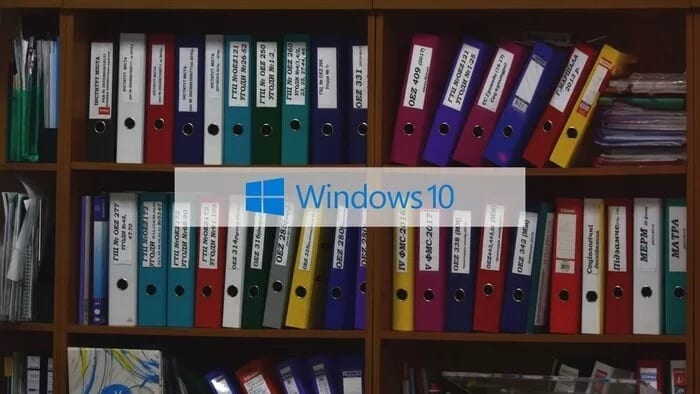
يتيح لك File Explorer مع دعم علامات التبويب التبديل بين العديد من علامات التبويب المفتوحة بدلاً من التعامل مع العديد من النوافذ المفتوحة.
تقدم بعض بدائل Windows 10 File Explorer واجهة مباشرة تترجم إلى انتقال سهل. في الوقت نفسه ، تأتي مع مجموعة من الميزات المفيدة لتسهيل عملك.
فما الذي ننتظره؟ دعنا نتحقق من بعض أفضل مستكشفات الملفات مع علامات تبويب لنظام التشغيل Windows 10.
1. Explorer ++
Explorer ++ هو مدير ملفات فعال مفتوح المصدر لنظام التشغيل Windows 10. إذا كنت تريد مستكشف ملفات بسيطًا بعلامات تبويب ، فهذا هو الخيار المناسب لك. لا تختلف الواجهة كثيرًا عن المظهر التقليدي لمستكشف الملفات الأصلي. هذا يجعل من السهل عليك التبديل إلى هذا المستكشف.
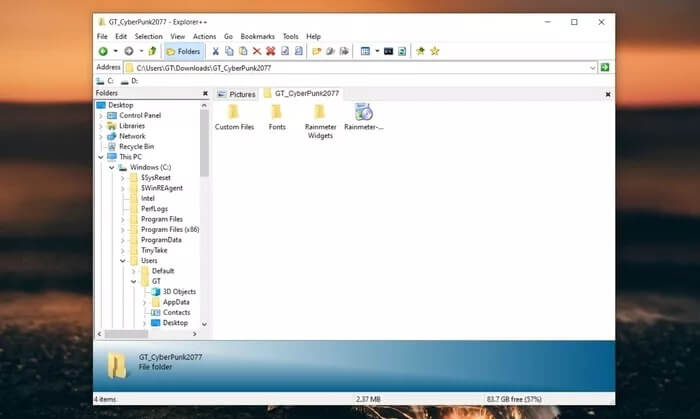
تمامًا مثل Google Chrome و Microsfot Edge ، فإنه يعرض مخططًا زمنيًا أنيقًا على اللوحة اليمنى. انقر فوق أحد المجلدات وحدد فتح في علامة تبويب جديدة. وعندما تحوم فوق رمز التطبيق على شريط المهام ، يتم عرض جميع المثيلات المفتوحة. لذلك ، ما عليك سوى النقر فوق واحد ، وسيفتح Explorer ++ على علامة التبويب هذه.
يحتوي على جزء معاينة أنيق في الجزء السفلي لعرض المعلومات المهمة.
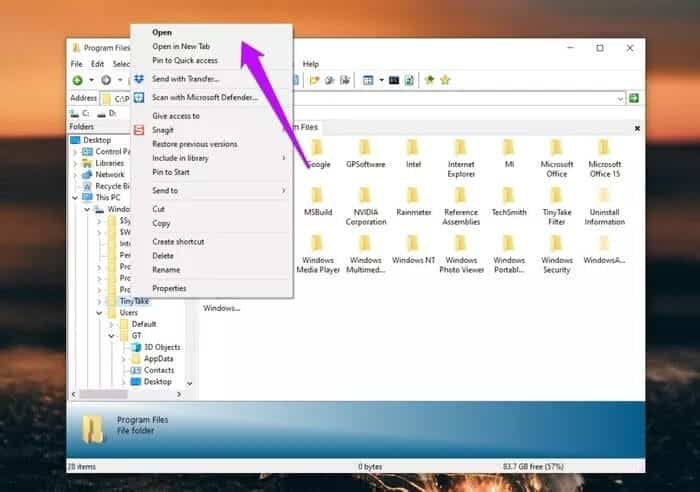
بصرف النظر عن إدارة الملفات الأساسية ، يتيح لك Explorer ++ أيضًا وضع إشارة مرجعية على علامات التبويب للرجوع إليها سريعًا لاحقًا. بالإضافة إلى ذلك ، يمكنك أيضًا الاستمتاع بميزات مثل Split و Merge.
يمكن تشغيل Explorer ++ عبر مفاتيح التشغيل السريع التلقائية. ومع ذلك ، يمكنك تثبيته على شريط المهام للرجوع إليه بسهولة بمجرد تثبيت الملفات.
2. XYplorer
يأخذ XYplorer التصفح المبوب إلى آفاق جديدة. لا يتيح لك إنشاء علامات تبويب عمودية بسهولة فحسب ، بل يتيح لك أيضًا إنشاء أجزاء أفقية. في وقت لاحق يجعل من السهل للغاية سحب الملفات وإسقاطها أو نقلها. أفضل جزء هو أنه يمكنك فتح عدة مثيلات معًا في كلا اللوحتين.
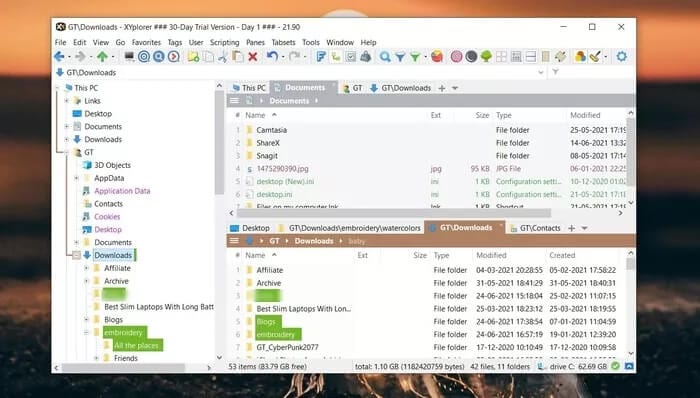
في الوقت نفسه ، تسهل العديد من اختصارات لوحة المفاتيح القيام بعملك.
ولكن في النهاية ، يعد XYplorer أكثر من مجرد مستكشف ملفات بواجهة مبوبة. لديها عدد كبير من الميزات العملية.
على سبيل المثال ، يمكنك تصفية الملفات حسب نوعها وحجمها. لذلك إذا كنت تريد أن تظهر ملفات الصور فقط لمجلد معين ، فيمكن ترتيب ذلك بسهولة. علاوة على ذلك ، يمكنك البحث عن الملفات والمجلدات باستخدام مصطلحات بحث بسيطة أو معقدة.
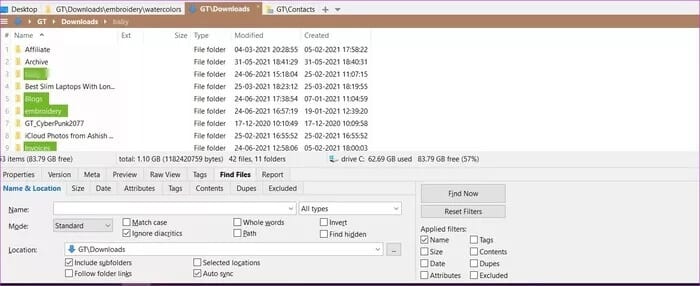
الميزة التي أحببناها أكثر هي فلاتر الألوان. باستخدام ذلك، يمكنك تمييز بنية المجلد. وإذا كنت في حالة مزاجية للتجربة ، فدعنا نخبرك أن XYplorer يدعم أيضًا البرامج النصية.
على عكس ما سبق ، فإن XYplorer ليس مجانيًا ويكلف حوالي 39.95 دولارًا للحصول على ترخيص لمرة واحدة. يمكنك اختيار الفترة التجريبية لمدة 30 يومًا ، وإذا كنت راضيًا عنها ، فيمكنك الترقية إلى الإصدار المدفوع.
3. Q-DIR
إذا كنت مستخدمًا متشددًا يقضي معظم وقته في خلط الملفات والمجلدات ، فإن Q-Dir هو الأداة المناسبة لك. لا يحتوي مستكشف الملفات هذا لنظام التشغيل Windows 10 على جزأين بل أربعة أجزاء. هنا حيث يصبح الأمر مجنونًا بعض الشيء. يمكنك فتح عدة علامات تبويب داخل تلك الأجزاء المفتوحة. مرحبًا ، الإنتاجية!
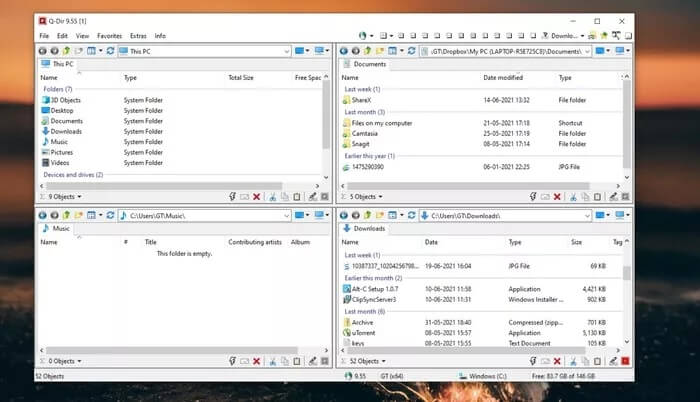
من الواضح تمامًا أن الأجزاء تجعل من السهل سحب العناصر وإفلاتها. وإذا أصبحت الأجزاء الأربعة مربكة ، فيمكنك تقليلها إلى 2 أو 3 ، حسب تفضيلاتك. أو يمكنك التبديل إلى مظهر اللوحة الرأسية بالكامل أيضًا.
مثل نظيره في Windows ، يتمتع Q-Dir أيضًا بمظهر أسود بالكامل. ومع ذلك ، فهي ليست مصقولة مثل نظيرتها.
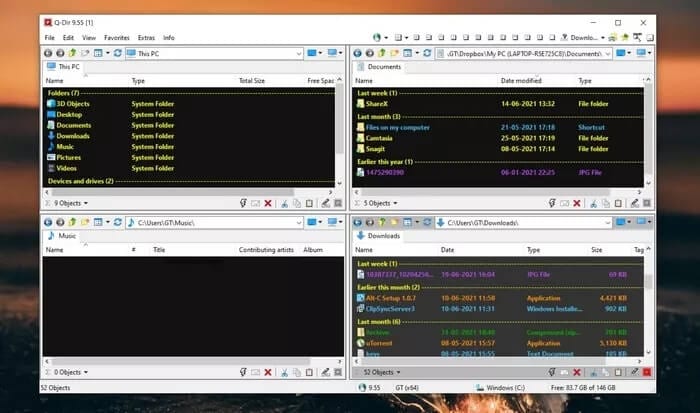
أهم ما يميز Q-Dir هو تأثيره الخفيف للغاية ، مما يجعل تشغيله سهلاً حتى على الأنظمة القديمة.
بصرف النظر عن التصفح المبوب ، يتميز Q-Dir أيضًا ببعض الوظائف الشائعة مثل البحث والإشارة المرجعية.
4. FREECOMMANDER XE
مستكشف الملفات الآخر مع علامات التبويب الذي تستحق الإشادة به هو FreeCommander. مثل ما سبق ، يمنحك ميزة مزدوجة من علامات التبويب واللوحات. ومع ذلك ، فإنه يحافظ على الأشياء منخفضة المستوى من خلال لوحتين. لكن الخبر السار هو أن كلا اللوحين يساعدان في إنجاز معظم عملك. ونعم ، يمكنك فتح علامات تبويب مختلفة على كلا اللوحتين.
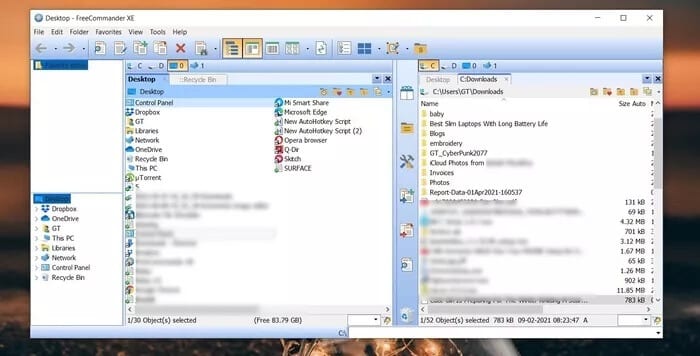
الواجهة مباشرة ، مما يُترجم إلى انتقال سهل وبسيط. بصرف النظر عن الاستعراض المبوب ، يتيح لك FreeComander أيضًا الاستفادة من بعض الميزات الأخرى مثل العثور على الملفات المكررة ، وتحديد اختصارات لوحة المفاتيح ، وعرض الشجرة ، وغيرها.
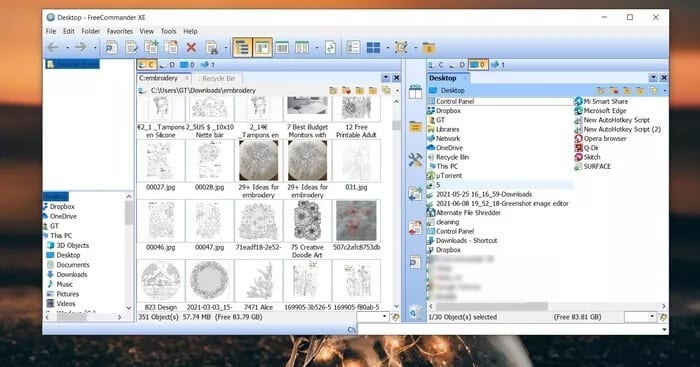
علاوة على ذلك ، يمكنك تغيير عرض المجلدات إلى الصور المصغرة. وإذا لم يكن ذلك كافيًا ، يمكنك أيضًا التنقل بين أحجام مختلفة من الصور المصغرة.
احتفظ بعلامة تبويب
بخلاف ما سبق ، يمكنك التحقق من مستكشف ملفات Directory Opus. على الرغم من أنها لا تقدم تصفحًا مبوبًا بالمعنى الدقيق للكلمة ، إلا أن اللوحين الرأسيين يجعلان الأمور ملائمة.
إنه سريع. والأهم من ذلك ، أن الواجهة منظمة وتوفر تجربة متميزة. يوجد إصداران: Light و Pro ، ويمكنك الاختيار حسب متطلباتك.
